Животът в Интернет е невъзможен без електронна поща, тъй като когато се регистрирате в който и да е уеб ресурс, трябва да посочите адреса на вашата пощенска кутия, където ще се получават различни съобщения и известия, включително такива за възстановяване на забравена парола.

В тази връзка новите потребители на Интернет веднага имат въпрос: "Откъде да получат поща?". Всъщност днес в мрежата има толкова много оферти, че не е никак лесно за начинаещ да ги ориентира.
Изборът на пощенска услуга е сериозен въпрос, особено когато става въпрос за регистрация в платежни системи, онлайн покупки, бизнес кореспонденция.
Ако за организация или компания да има безплатна пощенска кутия е просто недостойно, то за лична употреба е доста подходящо. Най-популярни в Русия са такива национални пощенски услуги като Yandex.ru, Mail.ru, Rambler.ru. Сред международните услуги руснаците предпочитат пощенските програми на Google и Yahoo.

Пощенската система от Google - Gmail.com - се счита за най-популярната в света. Характеризира се с висока скорост, надеждна защита срещу вируси, липса на реклама, лекота на използване.използвайте.
Повечето руснаци предпочитат вътрешния безплатен ресурс Yandex. Потребителите отбелязват неговата простота и удобство, голям брой настройки, възможност за изпращане на големи файлове в съобщения.
Случва се потребителите да имат няколко пощенски кутии и някои от тях скоро стават ненужни. Как да изтрия поща? Много е лесно да направите това. Изтриването в различните полета може да варира, но винаги се свежда до просто следване на предложените подкани.
Как да изтрия поща в системата на Yandex? За да направите това, трябва да въведете пощата и да отидете в секцията "Настройки" в горния десен ъгъл. В най-долната част на страницата с настройки трябва да намерите ред, отпечатан с дребен шрифт, чрез който се предлага изтриване на поща. Трябва да кликнете върху думата "изтриване", която е подчертана. Ще се отвори прозорец, в който клиентът ще бъде предупреден, че всички писма, съдържащи се в него, ще бъдат изтрити заедно с пощенската кутия и ще бъде подканен да въведе текущата парола. След това трябва да щракнете върху бутона "Изтриване".
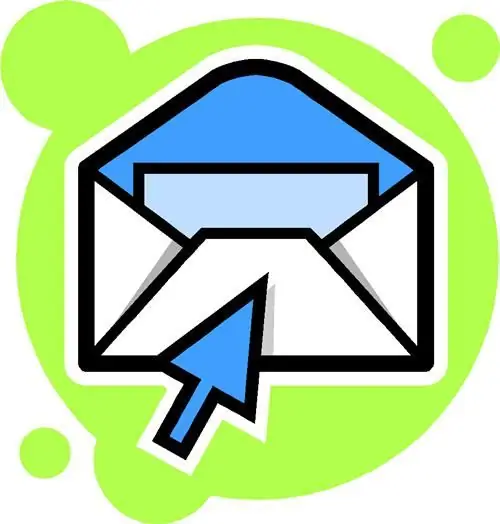
В следващия прозорец с лични данни, трябва да щракнете върху червения ред "Изтриване на акаунт", за да завършите процеса. Сега кутията е напълно изтрита без възможност за възстановяване. Входът или адресът на току-що изтритата пощенска кутия не може да се използва за създаване на нов акаунт за един месец.
Как да изтрия поща в Mail.ru? Първо трябва да въведете полето, най-долу на която и да е страница, намерете секцията „Помощ“и щракнете. Ще се отвори прозорец със списък с най-често задаваните въпроси. Единадесети от тяхсамо за това как да изтриете поща. След като щракнете върху въпроса, ще се отвори раздел, където се предлага да изтриете полето с помощта на специален интерфейс, който може да бъде достъпен чрез синя връзка. Ще се отвори прозорец с предупреждение за последствията от изтриването. Тук, в специално поле, трябва да посочите причината за изтриването на пощенската кутия, да въведете текущата парола и да кликнете върху „Изтриване“. След това ще се появи прозорец, в който трябва да щракнете върху "OK", за да завършите процедурата. След това ще последва съобщение, че акаунтът е блокиран за 30 дни, през които достъпът до кутията може да бъде възстановен.






